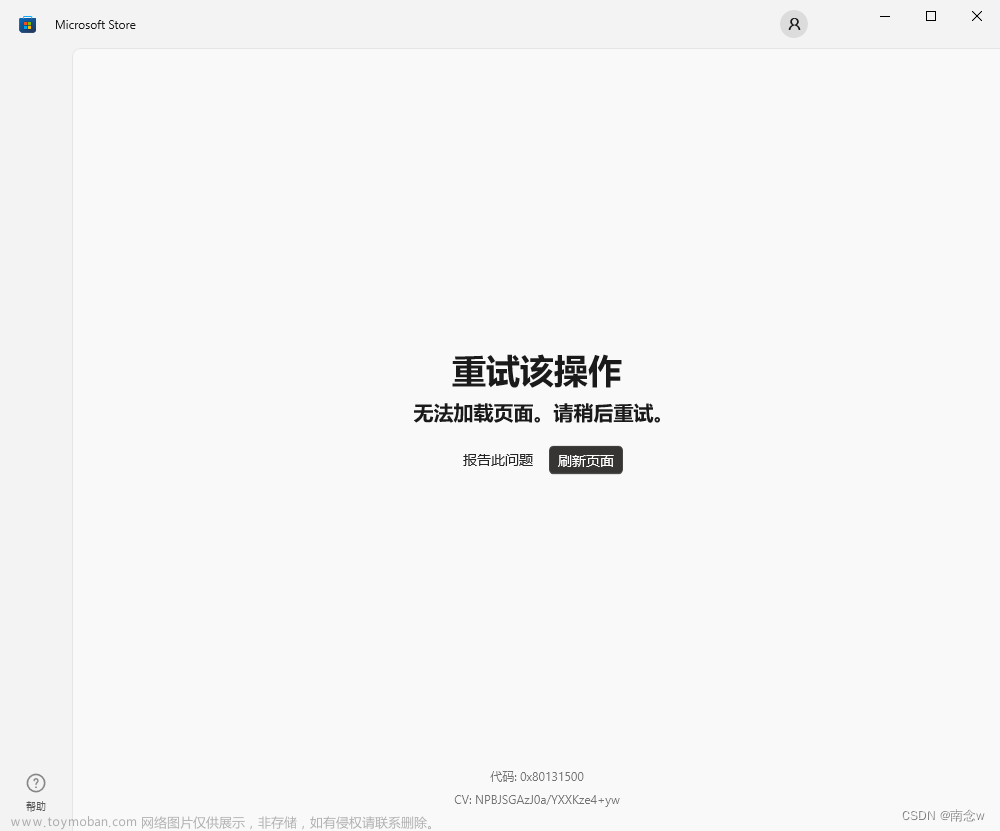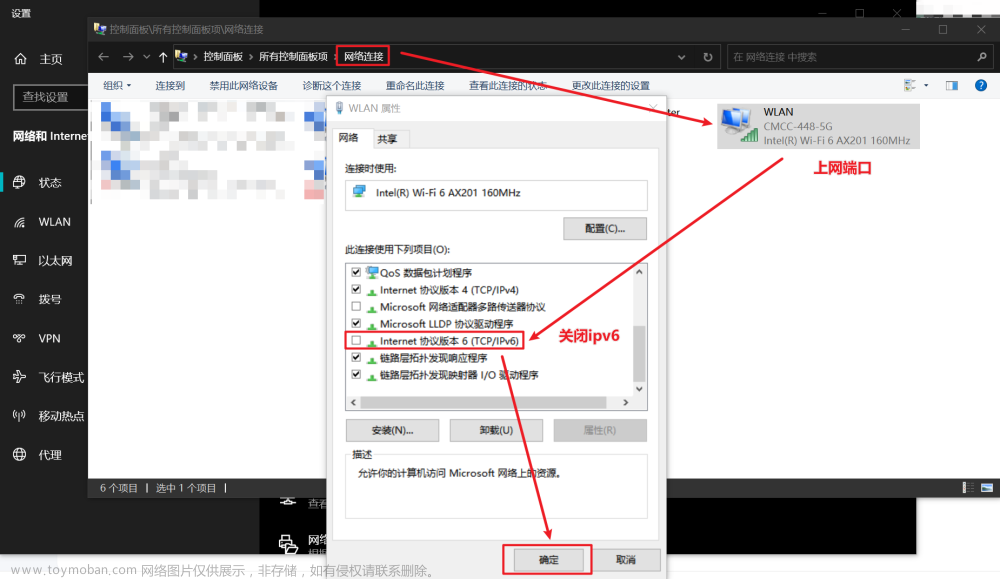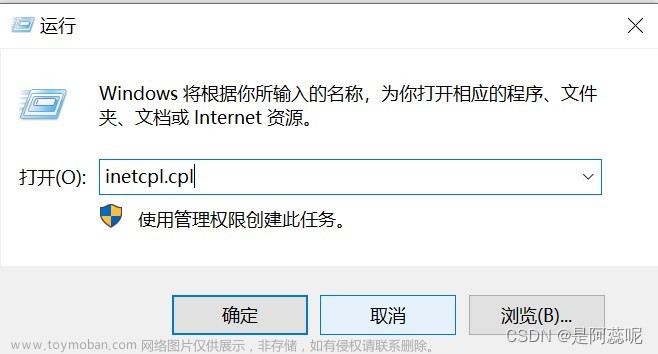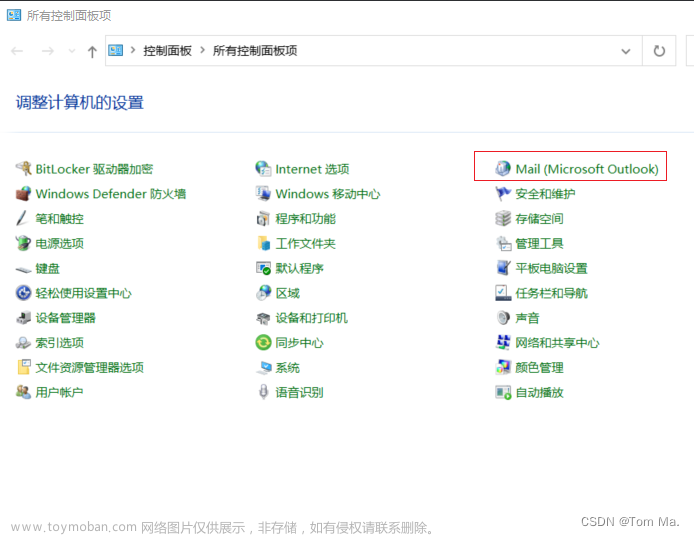抄的解决方案,只是为了记录一下,帮助遇到同样问题的人
方式一:清除Microsoft商店缓存
过多的缓存会使Microsoft Store应用程序膨胀,可能导致其无法正常运行。只需清理高速缓存即可,大多数用户建议在清除Store应用程序的高速缓存后即可解决此问题。
- 按Windows + R,键盘快捷键打开运行
- 输入 wsreset.exe 然后单击确定
- 一个空白的“命令提示符”窗口将打开,没有东西显示没有关系,它正在清除缓存
- 大约十秒钟后,窗口将关闭,并且商店将自动打开
方式二:检查计算机的日期和时间
Microsoft Store会检查其跟踪时间是否与计算机同步,如果计算机的日期和时间不正确,则有可能Microsoft Store无法打开。
- 按Windows键+ I打开“设置”
- 单击时间和语言
- 确保时区正确
- 然后将自动将时间设置为关闭,等待时间处理,然后再将其滑动回打开
方式三:安装最新的Windows更新
微软定期发布 累积更新 具有各种错误修复和安全性改进。安装最新的Windows Update可能会解决Microsoft商店应用程序问题的错误。
- 右键单击开始菜单选择设置
- 点击更新和安全,然后Windows更新
- 单击“检查更新”按钮以允许从Microsoft服务器下载和安装Windows更新(如果有)
- 完成后,重新启动PC
方式四:禁用代理连接
代理设置也可能会阻止您的Microsoft Store打开。可以尝试将其禁用,然后检查是否可以立即运行Microsoft Store。文章来源:https://www.toymoban.com/news/detail-442034.html
- 按Windows + R键盘快捷键,键入 inetcpl.cpl 然后单击确定,打开Internet选项
- 移至“连接”选项卡,然后单击“局域网设置”
- 取消选中“为您的局域网使用代理服务器”,然后单击“确定”
 文章来源地址https://www.toymoban.com/news/detail-442034.html
文章来源地址https://www.toymoban.com/news/detail-442034.html
参考
- https://zh.theihccforum.com/microsoft-store-not-opening
到了这里,关于Microsoft Store无法打开几种解决办法的文章就介绍完了。如果您还想了解更多内容,请在右上角搜索TOY模板网以前的文章或继续浏览下面的相关文章,希望大家以后多多支持TOY模板网!